Bem-vindo ao nosso guia abrangente sobre wget, uma poderosa ferramenta de linha de comando que se tornou uma parte essencial do kit de ferramentas de qualquer desenvolvedor. Se você é um desenvolvedor experiente ou um iniciante que está começando, entender wget pode aumentar significativamente sua produtividade e simplificar seu fluxo de trabalho.
Neste post do blog, vamos desmistificar wget, começando com sua instalação básica até explorar seus recursos avançados. Também vamos apresentar o Apidog CLI, um poderoso companion para o wget para teste de APIs. Ao final deste guia, você terá uma compreensão sólida de como usar o wget e como o Apidog CLI pode melhorar seu desenvolvimento e fluxo de teste de APIs.
Então, vamos mergulhar e começar nossa jornada pelo mundo do wget e do Apidog CLI!
O que é wget?
Wget é uma utilidade gratuita para download não interativo de arquivos da web. Suporta os protocolos HTTP, HTTPS e FTP, bem como a recuperação através de proxies HTTP. É uma utilidade de linha de comando que permite baixar arquivos e páginas da internet. É muito poderosa e versátil, podendo ser usada em scripts e tarefas cron.

Instalação do Wget
- No Ubuntu/Debian: Você pode instalar
wgetusando o sistema de gerenciamento de pacotes APT. Abra seu terminal e digite o seguinte comando:
sudo apt install wget
- No CentOS/Fedora: Você pode instalar
wgetusando o gerenciador de pacotes YUM. Abra seu terminal e digite o seguinte comando:
sudo yum install wget
- No Windows: Você pode baixar
wgetpara Windows e instalar o pacote. Após a instalação, copie e cole o arquivowget.exena pastasystem32.
Comandos Básicos do wget
- Baixar um Arquivo: Em sua forma mais simples,
wgetirá baixar o recurso especificado na URL para o diretório atual. Por exemplo:
wget https://example.com/file.txt
- Baixar e Renomear um Arquivo: Para salvar o arquivo baixado com um nome diferente, passe a opção
-Oseguida do nome escolhido:
wget -O newname.txt https://example.com/file.txt
- Baixar para um Diretório Específico: Para salvar o arquivo em um local específico, use a opção
-P:
wget -P /caminho/para/diretorio https://example.com/file.txt
- Limitar a Velocidade de Download: Para limitar a velocidade de download, use a opção
--limit-rate. Por padrão, a velocidade é medida em bytes/segundo:
wget --limit-rate=200k https://example.com/file.txt
- Retomar Downloads Interrompidos: Se seu download for interrompido, você pode continuar usando a opção
-c:
wget -c https://example.com/file.txt
Lembre-se, wget tem muitas mais opções e funcionalidades. Você pode ver todas elas digitando wget --help no seu terminal.
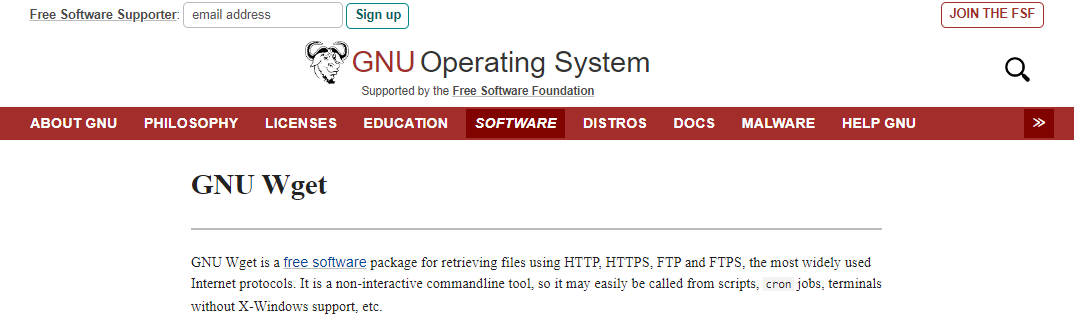
Recursos e Opções Avançadas do Wget
Agora que você conhece o básico, vamos explorar alguns recursos e opções mais avançados do wget. Confie em mim; esses truques tornarão sua experiência de download mais suave do que um pinguim lubrificado em uma pista de gelo.
Com certeza, wget é uma ferramenta poderosa com muitos recursos e opções avançadas. Aqui estão alguns deles:
Download Recursivo:
wget pode seguir links em páginas HTML, XHTML e CSS para criar versões locais de sites remotos, recriando completamente a estrutura de diretórios do site original. Isso às vezes é chamado de "download recursivo". Você pode usar a opção -r ou --recursive para isso.
Marcações de Tempo:
wget pode ler as informações de marcação de tempo fornecidas tanto por servidores HTTP quanto FTP, e armazená-las localmente. Isso permite que wget verifique se o arquivo remoto mudou desde a última recuperação e recupere automaticamente a nova versão, se tiver.
Retomando Downloads Interrompidos:
Se seu download for interrompido, você pode continuar usando a opção -c. O wget funciona bem em conexões de rede lentas ou instáveis e pode retomar downloads incompletos devido a um problema de rede.
Limitação de Largura de Banda:
Você pode limitar a velocidade de download usando a opção --limit-rate.
Suporte a IPv6:
wget suporta a versão 6 do IP, a próxima geração do IP4. O IPv6 é autodetectado no momento da compilação e pode ser desativado no momento da construção ou em tempo de execução.
Download FTP Passivo:
Por padrão, wget utiliza o download FTP passivo, com o FTP ativo sendo uma opção.
Proxies HTTP:
wget suporta recuperação através de proxies HTTP.
Controle de Retentativas e Configuração de Valores de Timeout:
Existem opções disponíveis para controlar retentativas e configurar valores de timeout.
Aprimorando Seu Fluxo de Trabalho com Apidog
Apidog é um kit de ferramentas tudo-em-um para desenvolvimento de APIs. Foi projetado para melhorar a eficiência da colaboração em equipe durante o processo de desenvolvimento de APIs. Ele fornece recursos para design, desenvolvimento, teste, gerenciamento, documentação e simulação de APIs.
O Apidog também oferece uma ferramenta CLI (Interface de Linha de Comando), que é principalmente projetada para executar casos de teste do Apidog na linha de comando. É usada para testes de automação. Este pode ser o ponto de conexão entre Apidog e wget, já que ambos são ferramentas de linha de comando que podem ser usadas em automação e scripting.
Certamente, aqui está como você pode acessar e usar a ferramenta Apidog CLI (Interface de Linha de Comando):
Instalação:
- O Apidog CLI depende da versão do Node.js número >= v161. Por favor, instale o Node.js antes de usá-lo.
- Uma vez que o Node.js esteja instalado, você pode instalar o Apidog CLI usando o seguinte comando:
sudo npm install -g apidog-cli
- Aqui estão alguns comandos para verificar se o Apidog CLI foi instalado com sucesso1:
node -v && apidog -v && which node && which npm && which apidog
Se instalado com sucesso, ele imprimirá diretamente o número da versão e o caminho de instalação após a execução dos comandos acima.
Comandos Básicos:
apidog [options]: Esta é a estrutura básica do comando.-h, --help: Ver informações de ajuda.-v, --version: Mostrar versão do Apidog.apidog run <file-source> [options]:file-sourceprecisa ser o caminho para os arquivos de casos de teste exportados do Apidog.
Existem muitas mais opções disponíveis com o Apidog CLI, tais como:
1. Execução em Plataformas CI/CD
O Apidog automatiza a geração de scripts de configuração para Jenkins e Github Actions. Ao salvar as configurações de integração contínua, um código embutido para a aba "Ferramentas CI / CD" é criado, permitindo integração diretamente nos arquivos de configuração do sistema de integração contínua para se unir perfeitamente aos fluxos de pesquisa e desenvolvimento existentes.
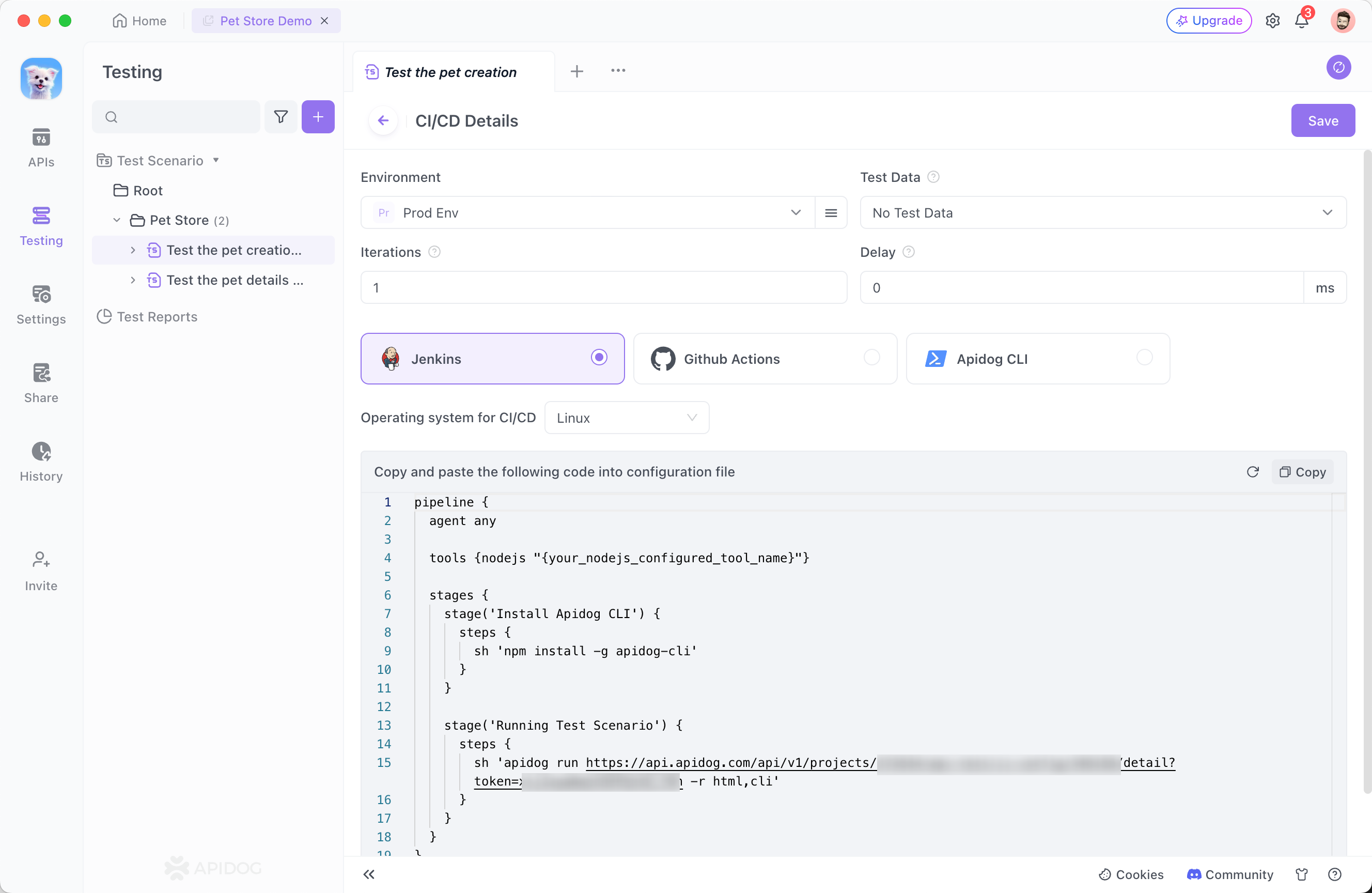
2. Execução em Tempo Real Baseada em Dados Online
Uma sequência de linhas de comando executáveis fica disponível na página imediatamente após salvar a configuração de integração contínua.
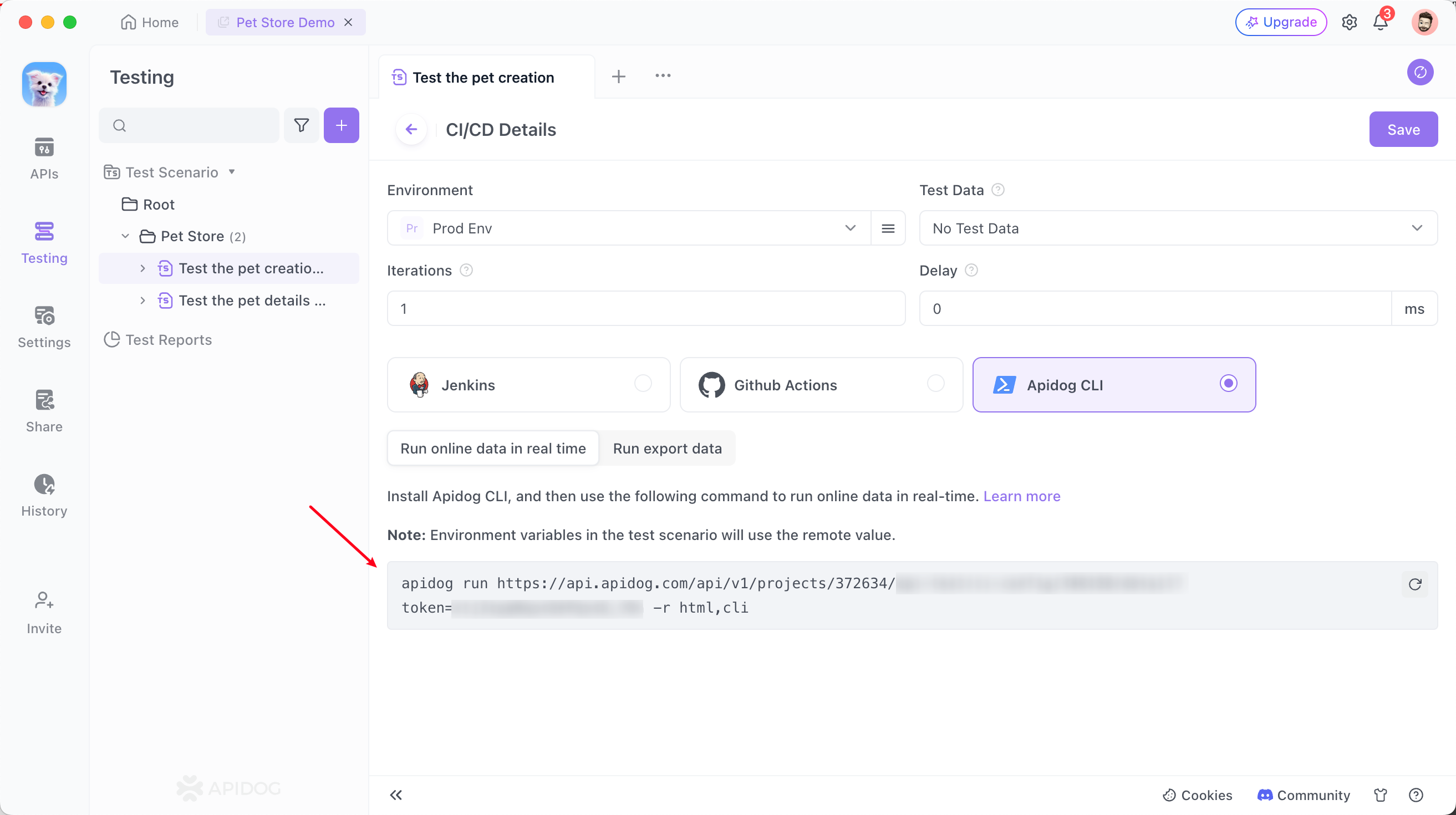
3. Execução de Arquivo de Teste Local
Para executar um cenário de teste específico usando o Apidog CLI localmente, o arquivo Json associado a esse cenário deve ser exportado primeiro. O arquivo é então executado usando a ferramenta Apidog CLI.
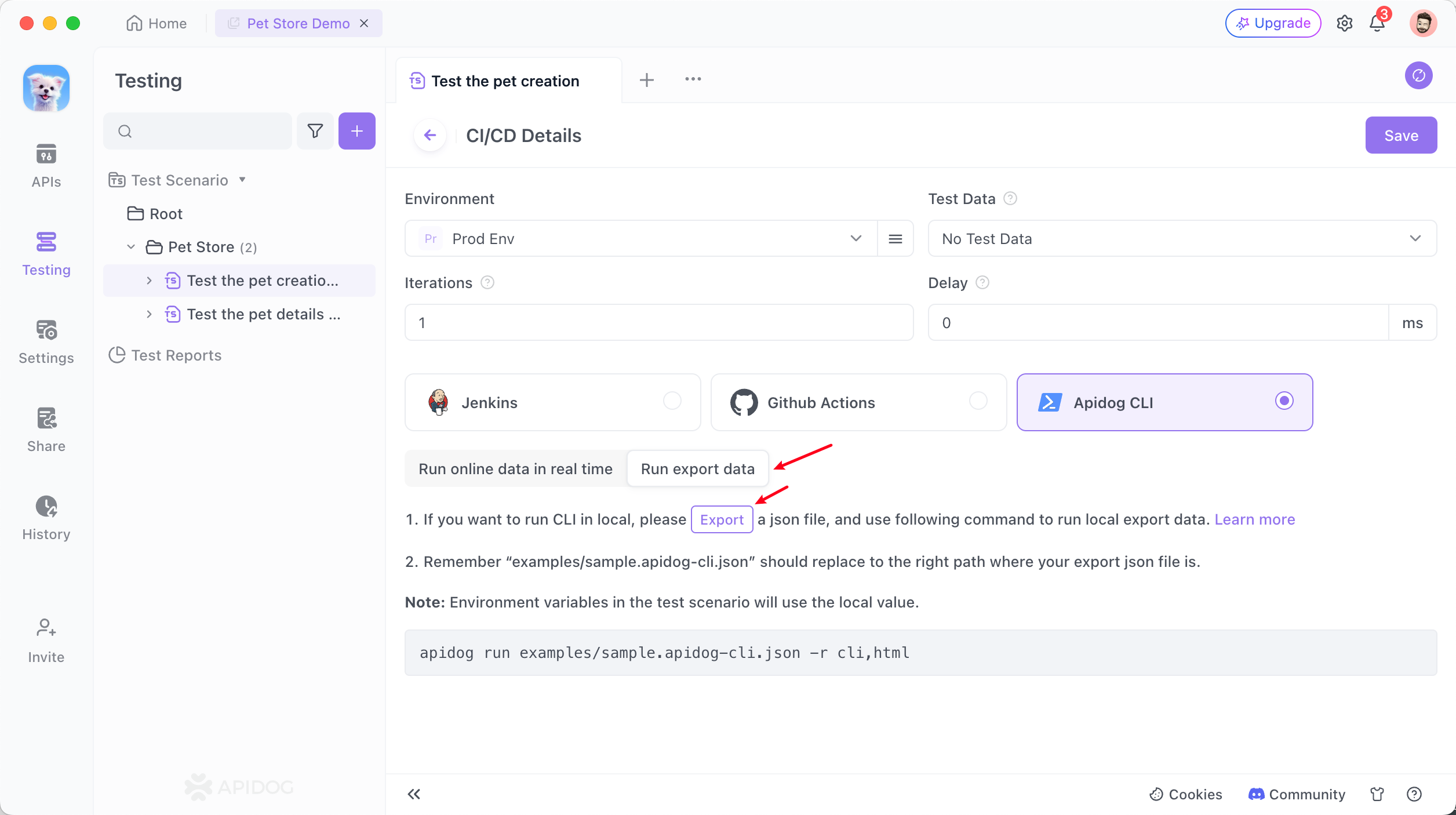
Substitua examples/sample.apidog-cli.json no seguinte comando pelo caminho do seu arquivo armazenado e execute-o no terminal.
Conclusão
Em conclusão, wget é uma poderosa e versátil ferramenta de linha de comando que permite baixar arquivos da internet com facilidade e eficiência. Se você é um iniciante que está começando ou um usuário experiente que procura simplificar seu fluxo de trabalho, entender como usar wget pode aumentar significativamente sua produtividade.
Além disso, quando se trata de testes e desenvolvimento de APIs, ferramentas como Apidog CLI podem ser um ótimo companheiro para o wget. Enquanto wget gerencia o download de arquivos, o Apidog CLI pode ajudá-lo a projetar, desenvolver, testar, gerenciar, documentar e simular APIs, tornando-o uma ferramenta inestimável no kit de ferramentas de qualquer desenvolvedor.



